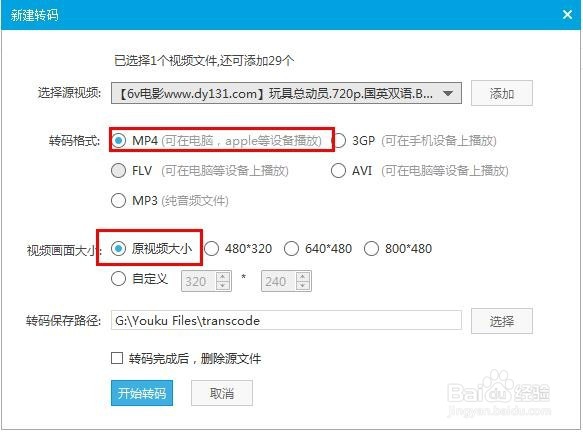使用优酷mkv视频格式转码为mp4视频格式
1、打开优酷视频播放软件,点击转码,进入转码对话框中
2、点击转码后,点击新建转码,进入新建转码对话框中
3、进入新建转码对话框中后,点击添加,这里的添加,是添加要转码的视频文件,这里主要讲的是mkv视频文件
4、点击添加,选中要转码的文件,点击打开
5、在转码格式中选中mp4,视频大小选择原视频大小
6、点击选择,这里的选择是选择转码后的文件保存的位置,也就是自己想要的视频的格式的文件保存的位置
7、点击选择,选择文件夹后点击选择文件夹
8、所有的设置设置完成后,点击开始转码
9、显示如下图所示时,就开始转码了
声明:本网站引用、摘录或转载内容仅供网站访问者交流或参考,不代表本站立场,如存在版权或非法内容,请联系站长删除,联系邮箱:site.kefu@qq.com。
阅读量:57
阅读量:82
阅读量:47
阅读量:45
阅读量:93